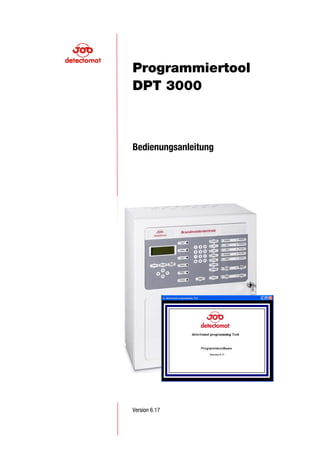
53045 ba dpt 3000 v6.17
- 2. detectomat GmbH Werk Ahrensburg An der Strusbek 5 Telefon: +49 (0) 4102-2114-60 D – 22926 Ahrensburg Telefax: +49 (0) 4102-2114-670 Internet: www.detectomat.de E-Mail: info@detectomat.de Werk Bielefeld Elpke 106 – 108 Telefon: +49 (0) 521-92431-0 D – 33605 Bielefeld Telefax: +49 (0) 521-92431-50 Internet: www.detectomat.de E-Mail: info@detectomat.de Technische Hotline * Telefon: +49 (0) 1805-2114-60 Telefax: +49 (0) 4102-2114- 9670 Internet: www.detectomat.de E-Mail: hotline@detectomat.de Bedienungsanleitung Nr.: 53045 09.08.07 * Vor Kontakt zur Hotline bitte die Kundennummer bereithalten!
- 3. Inhalt Inhalt 1 Erklärungen zur Bedienungsanleitung.................................................5 1.1 Zweck der Bedienungsanleitung .......................................................................................5 1.2 Hinweise zur Bedienungsanleitung ...................................................................................5 1.3 Funktionsumfang..............................................................................................................5 1.3.1 Überblick über die Funktionsmerkmale ...............................................................5 2 Installation ............................................................................................7 2.1 Installation der Hardware..................................................................................................7 2.1.1 Serielle Schnittstelle ...........................................................................................7 2.1.2 USB / RS-232-Konverter .....................................................................................7 2.1.3 Softwareschutz-Dongle.......................................................................................8 2.2 Installation der Software ...................................................................................................8 2.2.1 Systemvoraussetzungen .....................................................................................8 2.2.2 Erstinstallation ....................................................................................................8 2.2.3 Benutzeroberfläche.............................................................................................9 3 Programmeinrichtung.........................................................................10 3.1 Programm starten...........................................................................................................10 3.2 Sprachversion auswählen...............................................................................................10 3.3 Geräte auswählen...........................................................................................................11 3.4 Einstellungen..................................................................................................................12 3.4.1 Schnittstelle einrichten......................................................................................13 3.4.2 Protokolldrucker einrichten ...............................................................................13 3.4.3 Modem einrichten.............................................................................................13 4 Programmbedienung BMZ detect 3004/ detect 3016/Sydney 2000 .17 4.1 Projekt auswählen ..........................................................................................................17 4.1.1 Projekt neu anlegen ..........................................................................................17 4.1.2 Projekt öffnen ...................................................................................................18 4.2 Zentralendaten auslesen.................................................................................................19 4.3 Zentralendaten programmieren ......................................................................................19 4.3.1 Meldergruppen anzeigen...................................................................................20 4.3.2 Melder programmieren .....................................................................................22 4.3.3 Alarmabhängigkeit festlegen.............................................................................25 4.3.4 Aktive Module ...................................................................................................26 4.3.5 Systemparameter konfigurieren ........................................................................28 4.3.6 Alarmausgänge.................................................................................................32 4.3.7 Zeiten ...............................................................................................................35 4.3.8 Programmierung drucken .................................................................................37 4.4 Kundentexte bearbeiten..................................................................................................37 4.4.1 Ansicht Kundentexte .........................................................................................38 4.4.2 Ansicht Programmierung...................................................................................38 4.4.3 Kundentext auslesen und bearbeiten.................................................................39 4.4.4 Kundentext neu eingeben..................................................................................39 4.4.5 Kundentext senden ...........................................................................................40 4.5 Zentralendaten senden ...................................................................................................40 4.6 Ereignisspeicher anzeigen ..............................................................................................40 4.7 Anzeige und Bedienung ..................................................................................................42 Version 6.17 3
- 4. Inhalt 4.7.1 Meldergruppen .................................................................................................43 4.7.2 Meldungen........................................................................................................43 4.7.3 Bedienung ........................................................................................................44 4.7.4 Anzeige und Bedienung beenden ......................................................................45 4.8 BMZ-Daten überprüfen ...................................................................................................46 4.9 Programm beenden ........................................................................................................46 5 Programmbedienung Anzeige- und Bedienfeld (ABF).......................47 5.1 Projekt auswählen ..........................................................................................................47 5.1.1 Projekt neu anlegen ..........................................................................................47 5.1.2 Projekt öffnen ...................................................................................................48 5.2 Zentralendaten auslesen.................................................................................................49 5.3 Zentralendaten programmieren ......................................................................................49 5.3.1 Gruppen-LEDs zuordnen ...................................................................................50 5.3.2 Bereich auswählen............................................................................................51 5.3.3 Systemparameter konfigurieren ........................................................................52 5.3.4 Meldegruppen-Offset ........................................................................................55 5.4 Kundentexte bearbeiten..................................................................................................56 5.4.1 Kundentext auslesen und bearbeiten.................................................................57 5.4.2 Kundentext neu eingeben..................................................................................57 5.4.3 Kundentext senden ...........................................................................................57 5.5 Zentralendaten senden ...................................................................................................57 5.6 Ereignisspeicher anzeigen ..............................................................................................57 5.7 Anzeige und Bedienung ..................................................................................................58 5.7.1 Meldungen........................................................................................................59 5.7.2 Bedienung ........................................................................................................60 5.7.3 Anzeige und Bedienung beenden ......................................................................61 5.8 BMZ-Daten überprüfen ...................................................................................................62 5.9 Programm beenden ........................................................................................................62 6 Programmbedienung 32er Ausgangsmodul ......................................63 6.1 Projekt auswählen ..........................................................................................................63 6.1.1 Projekt neu anlegen ..........................................................................................63 6.1.2 Projekt öffnen ...................................................................................................64 6.2 Programmieren der Ereignisse........................................................................................65 6.3 OC-Ausgänge und Relais an einer CPU ...........................................................................68 6.3.1 Erweiterungen ..................................................................................................68 6.4 Datenübertragung...........................................................................................................68 6.4.1 Datenübertragung über Bitbus-Modem .............................................................68 6.4.2 Datenübertragung über Bitbus-PC-Karte ...........................................................70 6.5 Betriebshinweise ............................................................................................................70 6.6 Programm beenden ........................................................................................................70 7 Programmbedienung Relaisplatine mit 16 Relais .............................71 7.1 Produktinformation .........................................................................................................71 8 Anhang ................................................................................................72 8.1 Modemliste ....................................................................................................................72 8.2 RS-232-Kabel.................................................................................................................72 8.3 Abkürzungsverzeichnis ...................................................................................................72 Version 6.17 4
- 5. Erklärungen zur Bedienungsanleitung 1 Erklärungen zur Bedienungsanleitung 1.1 Zweck der Bedienungsanleitung Diese Bedienungsanleitung wendet sich an technisch qualifizierte Benutzer, die zur Installation, Konfiguration, Diagnose und Wartung von Brandmeldeanlagen speziell geschult sind oder werden. Als Betreiber und als Benutzer sind Sie verpflichtet, diese Bedienungsanleitung zu lesen und zu verstehen. Diese Bedienungsanleitung enthält die relevanten Informationen für das Installieren und Bedienen des Programmiertools DPT 3000. Sie soll Ihnen dabei helfen die Software bestimmungs- gemäß, effizient und sicher einzusetzen. 1.2 Hinweise zur Bedienungsanleitung In dieser Bedienungsanleitung werden die folgenden Konventionen angewendet: • Mit Aufzählungspunkten versehene Listen enthalten Informationen und keine Arbeitsschritte. • Nummerierte Auflistungen enthalten eine Folge von Arbeitsschritten oder hierarchisch angeordnete Informationen. • Text innerhalb von Anführungszeichen zeigt Menüwahlen an. • Tastaturbefehle bzw. Softwaretasten sind dargestellt in eckigen Klammern, z. B. [ENDE]. In dieser Bedienungsanleitung kommen die nachfolgenden Piktogramme zum Einsatz. Sie kenn- zeichnen übersichtlich Gefahren, Warnungen und wichtige Hinweise. Diese Piktogramme sind unbedingt zu beachten. Achtung! Der Benutzer wird auf Vorgehensweisen und Zustände aufmerksam gemacht, die Geräteschäden oder wirtschaftliche Verluste zur Folge haben können. Hinweis! Der Benutzer erhält zusätzliche Informationen, die für das erfolgreiche Anwenden sowie für ein gründliches Verstehen des Produkts unabdingbar sind. 1.3 Funktionsumfang Mit der Software „Programmiertool DPT 3000“, können sämtliche Programmierungen der Brandmelderzentrale des detect 3000 Systems und eines Anzeige- und Bedienfeldes (ABF) vorgenommen, abgespeichert und vom Computer an diese gesendet werden. Des Weiteren können mit dem Programmiertool DPT 3000 die Bitbus-Komponenten 32er- Ausgangsmodul und Relaisplatine mit 16 Relais programmiert werden. 1.3.1 Überblick über die Funktionsmerkmale • Programmieren der BMZ, des ABF´s, der Bitbus-Komponenten 32er-Ausgangsmodul und Relaisplatine mit 16 Relais am Computer • Eingeben von Kundentexten am Computer • Übertragen von Daten zwischen einem Computer und einer BMZ Version 6.17 5
- 6. Erklärungen zur Bedienungsanleitung − bei geringer Entfernung direkt über ein Kabel zwischen einer RS-232-Schnittstelle des Computers und der RS-232-Schnittstelle der BMZ − bei größerer Entfernung über das Telefonnetz mittels handelsüblicher AT-Modems (weitere Informationen im Anhang Abschnitt 8.1 Modemliste auf Seite 72) • Auslesen und Ausdrucken des Meldungsspeichers der BMZ • Bedienen der BMZ vom Computer aus − von der BMZ werden automatisch alle auflaufenden Meldungen und Ereignisse zum Computer gesendet, wo diese symbolisch und als Text angezeigt werden • Konfigurieren von Netzwerken • Durchführen einer Ferndiagnose Version 6.17 6
- 7. Installation 2 Installation 2.1 Installation der Hardware Achtung! Gefahr durch elektrischen Schlag. Zum Installieren der Hardware gibt es zwei Anschlussvarianten: • Anschluss über serielle Schnittstellen • Anschluss über USB / RS-232-Konverter 2.1.1 Serielle Schnittstelle 1 Schließen Sie das Null-Modem-Kabel an den seriellen Schnittstellen RS-232 der BMZ und Ihres Computers an. Hinweis! Falls Sie Probleme bei der Datenübertragung haben, kontrollieren Sie die Einstellungen Ihres Gerätemanagers anhand der in Abschnitt 2.1.2 USB / RS-232-Konverter auf Seite 7 aufgeführten Einstellwerte. 2.1.2 USB / RS-232-Konverter Steht am Computer keine serielle, sondern nur eine USB-Schnittstelle zur Verfügung, ist es notwendig einen USB / RS-232-Konverter zu verwenden. 1 Schließen Sie das Verbindungskabel USB / RS-232 an die serielle Schnittstelle der BMZ und an die USB-Schnittstelle Ihres Computers an. 2 Legen Sie die Treiber-CD in das Laufwerk Ihres Computers. 3 Folgen Sie den weiteren Anweisungen auf Ihrem Computer-Monitor. 4 Überprüfen Sie die folgenden Einstellungen: − COM-Port: Kontrollieren bzw. vergleichen Sie die Einstellungen des COM-Ports unter „Start“ / „Einstellung“ / „Systemsteuerung“ / „System“ / „Hardware“ / „Gerätemanager“/ “+Anschlüsse (COM und LPT)“ mit den Einstellungen im Programmiertool DPT 3000 unter dem Menüpunkt „Einstellungen“ und passen Sie diese gegebenenfalls an. − Baudrate: 38400 − Datenbits: 8 − Parität: Gerade − Stoppbits: 1 − Flusssteuerung: keine 5 Starten Sie anschließend Ihren Computer neu. Treten Probleme beim Senden oder Empfangen von Daten auf, stellen Sie den Empfangs- und Übertragungspuffer in den erweiterten Anschlusseinstellungen des COM-Ports auf einen niedri- geren Wert ein. Version 6.17 7
- 8. Installation 2.1.3 Softwareschutz-Dongle Das Programmiertool DPT 3000 ist mit einem Softwareschutz in Form eines Hardware-Dongles (Parallel-Dongle) versehen. Erst mit diesem Dongle ist es möglich, die Funktionen „Anzeige und Bedienung“ direkt oder über Modem zu nutzen. 1 Schließen Sie den Dongle an der parallelen Schnittstelle LPT1 Ihres Computers an. 2 Installieren Sie, falls erforderlich, den dazugehörigen Treiber (hldrv32.exe). 2.2 Installation der Software 2.2.1 Systemvoraussetzungen Für den Einsatz des Programmiertools DPT 3000sollte Ihr Computer die folgenden Voraus- setzungen erfüllen. Hardware Mindestkonfiguration Empfohlene Konfiguration Prozessor Intel Pentium III mit 600 MHz oder Intel Pentium III mit 800 MHz oder Prozessoren mit äquivalenter Prozessoren mit äquivalenter Leistung Leistung bzw. höher Arbeitsspeicher 128 MB RAM 256 MB RAM und mehr Festplattenkapazität 8 MB 8 MB und mehr Grafikkarte Auflösung mind. 800 x 600 Pixel Auflösung 1024 x 768 Pixel 24 bzw. 32 Bit Farbtiefe / True Color 24 bzw. 32 Bit Farbtiefe / True Color Maus / Tastatur serielle Schnittstelle RS-232 bzw. USB-Schnittstelle serielles Null-Modem-Kabel zur BMZ; USB-Konverter (bei fehlender serieller Schnittstelle) internes bzw. externes Analogmodem Softwareschutz-Dongle Software Empfohlene Konfiguration Betriebssystem Microsoft: Windows XP Home bzw. Professional, Windows 2000 Professional In der Regel ist eine Deinstallation von Vorgängerversionen nicht notwendig. Es wird aber em- pfohlen, eine Deinstallation durchzuführen. 2.2.2 Erstinstallation Programmiertool DPT 3000 installieren Das Programmiertool DPT 3000 liegt zum gegenwärtigen Zeitpunkt in zwei Versionen vor. Die Auswahl der Version ist dabei abhängig von der verwendeten Software der BMZ: • DPT 3000 / Version 6.11 ab BMZ-Software 3E_01_D / 4E_01_D bzw. 5E_01_D • DPT 3000 / Version 5.2 bis BMZ-Software 3X_75_D bzw. 5X_56_D Version 6.17 8
- 9. Installation 1 Legen Sie die Technik-CD in das Laufwerk Ihres Computers. 2 Starten Sie den Windows-Explorer und wechseln Sie in das entsprechende Verzeichnis, in dem das Installationsprogramm (Setup.exe) liegt. 3 Starten Sie mit einem Doppelklick das Installationsprogramm Setup.exe. 4 Folgen Sie den weiteren Anweisungen auf Ihrem Computer-Monitor. Neben der ausführbaren Programmdatei werden noch einige Standard-Dateien kopiert, die zum Programmieren und zum Eingeben der Kundentexte benötigt werden. 2.2.3 Benutzeroberfläche Funktions-Tasten Die allgemeingültigen Tasten in den Fenstern des Programmiertools DPT 3000 haben die folgende Bedeutung. Taste Bedeutung ok Auswahl oder Eingabe bestätigen und übernehmen drucken Meldungen ausdrucken speichern eingegebene Programmierung unter dem aktuellen Projektnamen speichern zurück in die vorherige Menüebene zurückkehren Enter (auf Tastatur) Auswahl oder Eingabe bestätigen Doppelklick: Daten vom Computer an die BMZ senden Doppelklick: Daten aus der BMZ auslesen ENDE Programmiertool DPT 3000 beenden Zusätzliche Funktions-Tasten werden in den jeweiligen Abschnitten erläutert. Version 6.17 9
- 10. Programmeinrichtung 3 Programmeinrichtung 3.1 Programm starten 1 Starten Sie das Programmiertool über das Symbol „dpt X.XX“ auf Ihrem Desktop oder über „Start“ / „Programme“ / „detectomat programming tool X.X“ / „dpt X.X“. 3.2 Sprachversion auswählen 1 Starten Sie das Programmiertool. Es öffnet sich das folgende Fenster zur Auswahl der Sprache. 2 Wählen Sie die gewünschte Sprache für die Benutzeroberfläche. Es öffnet sich kurzzeitig ein Fenster mit Informationen zum Programmiertool DPT 3000. Version 6.17 10
- 11. Programmeinrichtung 3.3 Geräte auswählen Das Programmiertool kann gegenwärtig für die folgenden Geräte angewandt werden: • BMZ detect 3004 • BMZ detect 3016 • BMZ Sydney 2000 • abgesetztes Bedienfeld (ABF) • 32er Ausgangsmodul • Relaisplatine mit 16 Relais 1 Starten Sie die Anwendung und wählen Sie die gewünschte Sprache. Nach der Information zur Software öffnet sich das folgende Fenster. 2 Wählen Sie den Typ der BMZ bzw. das zu programmierende Bitbus-Modul. Wird eine BMZ oder das abgesetzte Bedienfeld ausgewählt, erscheinen zusätzlich Angaben zur Software- version. Angewählt ist immer automatisch die aktuelle Softwareversion. Soll die Program- mierung für ein Gerät mit einem älteren Softwarestand durchgeführt werden, ist die entsprechende Softwareversion anzuwählen. 3 Klicken Sie auf die Taste [ok]. Es öffnet sich das jeweilige Funktionsfenster. Version 6.17 11
- 12. Programmeinrichtung 3.4 Einstellungen Im Menüpunkt „Einstellungen“ ist es möglich, die Software für die Kommunikation zwischen BMZ bzw. Bitbus-Modul und Computer zu konfigurieren. 1 Starten Sie die Anwendung, wählen Sie die gewünschte Sprache und anschließend den Gerätetyp. Es öffnet sich das folgende Fenster zur Anwahl der Funktionen, z. B. 2 Klicken Sie auf den Menüpunkt „Einstellungen“. Es öffnet sich das folgende Fenster. Version 6.17 12
- 13. Programmeinrichtung 3.4.1 Schnittstelle einrichten Voraussetzung für die Kommunikation ist das Einrichten der seriellen Schnittstellen für die benötigten Geräte. 1 Wählen Sie bei „PC-Konfiguration“ innerhalb der Rubrik „Schnittstelle“ den COM-Port für die serielle Schnittstelle. 2 Aktivieren Sie die Option „Überwachung“, wenn die serielle Verbindung zur BMZ bei der Funktion „Anzeige und Bedienung“ überwacht werden soll. Hinweis! Die Option „Überwachung“ ist erst ab den Softwareversionen 5A_30_xx und 3A_50_xx vorhanden. Falls mehrere Programme auf den selben COM-Port zugreifen, kann es in den Ein- stellungen des COM-Ports zu Fehleinstellungen kommen. Das äußert sich durch Fehler bei der Datenübertragung „Zeitüberschreitung BMZ“. In diesem Fall müssen Sie im Menüpunkt „Einstellungen“ den gültigen COM-Port neu markieren. 3.4.2 Protokolldrucker einrichten Mit dem Aktivieren der Option „Protokoll“ wird bei der Funktion „Anzeige und Bedienung“ jede einlaufende Meldung automatisch über die parallele Schnittstelle LPT1 ausgegeben. Voraus- setzung ist ein angeschlossener Protokolldrucker. 1 Aktivieren Sie in der Rubrik „Drucker“ die Option „Protokoll“. 2 Klicken Sie auf die Taste [zurück], um die Einstellungen zu speichern. Die gespeicherten Einstellungen sind beim nächsten Programmstart wieder aktiv. 3.4.3 Modem einrichten Mit der Datenfernübertragung (DFÜ) können Daten zwischen einem Computer und einer BMZ bzw. einem ABF übermittelt werden. Dazu ist eine Bedienberechtigung in Form eines nicht änderbaren fünfstelligen Passwortes (55555) notwendig. Dieses wird mit dem Passwort in der BMZ verglichen. Bei falscher Eingabe wird die Telefonverbindung automatisch abgebrochen. Modem an der BMZ einrichten Um eine Telefonverbindung zur BMZ herzustellen, muss in der BMZ das Modem zuvor initialisiert worden sein. 1 Tragen Sie in den Systemparameter 15 der BMZ eine „1“ ein. Es wird automatisch die Passwortabfrage gegen unberechtigten Zugriff aktiviert (ab Softwareversion 5A_30_xx bzw. 3A_50_xx). Modem am Computer einrichten 1 Schließen Sie das Modem am Computer an. 2 Kontrollieren Sie, ob der Softwareschutz-Dongle an der parallelen Schnittstelle LPT1 aufgesteckt ist. 3 Aktivieren Sie in der Rubrik „ DFÜ“ die Option „Modem“. Das Initialisierungskommando wird automatisch zum angeschlossenen Modem gesendet. Das Echo erscheint in der Rubrik Version 6.17 13
- 14. Programmeinrichtung „Echo“. Wurde das Kommando vom Modem erfolgreich ausgeführt, wird in der Rubrik „Echo“ „OK“ angezeigt. Ist kein Softwareschutz-Dongle aufgesteckt, erscheint die Fehlermeldung „Dongle fehlt!“. In der Rubrik „Modem-Kommandos“ stehen unterschiedliche Möglichkeiten zum Verbindungs- aufbau zur Verfügung. Telefonbuch Im Telefonbuch können maximal 500 Einträge gespeichert werden. 1 Doppelklicken Sie in der Rubrik „Modem-Kommandos“ auf den Menüpunkt „Telefonbuch“. Es öffnet sich das folgende Fenster. Eintrag einfügen 1 Klicken Sie auf die Taste [Eintrag einfügen]. 2 Klicken Sie auf die gewünschte Tabellenzeile. 3 Tragen Sie in den Rubriken „Name“ und „Telefonnummer“ die gewünschten Teilnehmer ein. 4 Klicken Sie auf die Taste [speichern]. Das gesamte Telefonbuch wird gespeichert und das Fenster „Telefonbuch“ geschlossen. Eintrag löschen 1 Wählen Sie in den Rubriken „Name“ und „Telefonnummer“ den zu löschenden Teilnehmer aus. 2 Klicken Sie auf die Taste [Eintrag löschen]. 3 Klicken Sie auf die Taste [speichern]. Das gesamte Telefonbuch wird gespeichert und das Fenster „Telefonbuch“ geschlossen. Version 6.17 14
- 15. Programmeinrichtung Wählen 1 Markieren Sie im Telefonbuch den gewünschten Teilnehmer. 2 Klicken Sie auf die Taste [wählen]. Die Passwortabfrage wird automatisch aktiviert. Es öffnet sich das folgende Fenster. 3 Geben Sie das Passwort „55555“ ein. Bevor ein Datenaustausch mit der BMZ möglich ist, muss am Computer das fünfstellige Passwort für die Systemparameter eingegeben werden. Es wird automatisch die Telefonnummer des markierten Teilnehmers gewählt. Abbruch 1 Klicken Sie auf die Taste [Abbruch], um Eingaben abzubrechen. Manuelle Wahl Mit der manuellen Wahl kann eine Telefonnummer direkt eingegeben werden. 1 Doppelklicken Sie in der Rubrik „Modem-Kommandos“ auf den Menüpunkt „manuelle Wahl“. Es öffnet sich das folgende Fenster. 2 Tragen Sie die Telefonnummer des gewünschten Teilnehmers ein. 3 Klicken Sie auf die Taste [ok]. Version 6.17 15
- 16. Programmeinrichtung Wahlwiederholung Mit der Wahlwiederholung wird die zuletzt gewählte Telefonnummer erneut gewählt. 1 Doppelklicken Sie in der Rubrik „Modem-Kommandos“ auf den Menüpunkt „Wahlwiederholung“. Nebenstellenapparat Ertönt beim Abnehmen des Hörers kein Amtszeichen, muss der Menüpunkt „Nebenstellenapparat“ aktiviert werden. 1 Klicken Sie in der Rubrik „Modem-Kommandos“ auf den Menüpunkt „Nebenstellenapparat“. Abwahl Mit dem Menüpunkt „Abwahl“ wird das Modem zum Auflegen veranlasst. 1 Klicken Sie in der Rubrik „Modem-Kommandos“ auf den Menüpunkt „Abwahl“. Kommando-Eingabe Mit dem Menüpunkt „Kommando-Eingabe“ kann ein beliebiger Befehl zum Modem gesendet werden. Eine Übersicht über alle Modem-Befehle finden Sie in der Bedienungsanleitung zum jeweiligen Modem. 1 Doppelklicken Sie in der Rubrik „Modem-Kommandos“ auf den Menüpunkt „Kommando- Eingabe“. Es öffnet sich das folgende Fenster. 2 Tragen Sie das gewünschte Kommando ein. 3 Klicken Sie auf die Taste [ok]. Tonwahl / Pulswahl 1 Aktivieren Sie das von Ihnen benötigte telefonische Wahlverfahren. Version 6.17 16
- 17. Programmbedienung BMZ Dc3004/Dc3016/Sydney 2000 4 Programmbedienung BMZ detect 3004/ detect 3016/Sydney 2000 4.1 Projekt auswählen Es kann sowohl ein neues als auch ein bereits bestehendes Projekt bearbeitet werden. Ein Projekt legt automatisch Dateien für die Zentralendaten, die Kundentexte und den Ereignisspeicher an. 1 Starten Sie das Programmiertool, wählen Sie die gewünschte Sprache und anschließend den Gerätetyp. Es öffnet sich das folgende Fenster zur Anwahl der Funktionen. 4.1.1 Projekt neu anlegen Wird ein Projekt neu angelegt, werden die Zentralendaten mit der Standardprogrammierung des Programmiertools DPT 3000 vorbesetzt (entspricht dem Auslieferungszustand der BMZ). 1 Wählen Sie im Fenster „Funktion“ den Menüpunkt „Projekt auswählen“. 2 Klicken Sie auf die Taste [ok]. Es öffnet sich das folgende Fenster. Version 6.17 17
- 18. Programmbedienung BMZ Dc3004/Dc3016/Sydney 2000 3 Klicken Sie in der Liste „Suchen in“ auf das Laufwerk und den Ordner, in dem Sie das Projekt speichern möchten. 4 Geben Sie im Feld „Dateiname“ einen neuen Namen für das Projekt ein. 5 Klicken Sie auf die Taste [Öffnen]. Ein neues Projekt wird angelegt. 4.1.2 Projekt öffnen 1 Wählen Sie im Fenster „Funktion“ den Menüpunkt „Projekt auswählen“. 2 Klicken Sie auf die Taste [ok]. Es öffnet sich das folgende Fenster. 3 Klicken Sie in der Liste „Suchen in“ auf das Laufwerk und den Ordner, der das zu öffnende Projekt enthält. 4 Klicken Sie auf die Datei des Dateityps *.dbp und dann auf die Taste [Öffnen]. Das ausgewählte Projekt wird geöffnet. Version 6.17 18
- 19. Programmbedienung BMZ Dc3004/Dc3016/Sydney 2000 4.2 Zentralendaten auslesen Aus der BMZ werden sämtliche Programmierungen sowie alle Melderdaten ausgelesen. 1 Wählen Sie im Fenster „Funktion“ den Menüpunkt „Zentralendaten auslesen“. 2 Klicken Sie auf die Taste [ok]. Es öffnet sich das folgende Fenster. 3 Klicken Sie auf die Taste [Nein]. Die Projektdaten werden in einer temporären Datei abgelegt. Gleichzeitig wird der Fortschritt der Übertragung mittels einer Balken- und Prozentanzeige dargestellt. Im Menüpunkt „Programmierung“ können diese Daten auch noch zu einem späteren Zeitpunkt gespeichert werden. 4 Klicken Sie auf die Taste [Ja]. Die aktuellen Projektdaten werden mit den Zentralendaten überschrieben. Gleichzeitig wird der Fortschritt der Übertragung mittels einer Balken- und Prozentanzeige dargestellt. 4.3 Zentralendaten programmieren Die zuvor aus der BMZ ausgelesenen Daten können unter diesem Menüpunkt ausgewertet und geändert werden. 1 Wählen Sie im Fenster „Funktion“ den Menüpunkt „Programmierung“. Es öffnet sich das folgende Fenster. Version 6.17 19
- 20. Programmbedienung BMZ Dc3004/Dc3016/Sydney 2000 4.3.1 Meldergruppen anzeigen Nach dem Auslesen der Zentralendaten aus der BMZ kann unter diesem Menüpunkt eine Diagnose der Melderdaten und ein Überprüfen der Programmierung der Meldergruppen vorgenommen werden. Man erhält weiterhin eine Übersicht über Anzahl und Typ der angeschlossenen Melder. 1 Wählen Sie den Menüpunkt „Meldergruppen anzeigen“. Es öffnet sich das folgende Fenster. Tabellenaufbau Die Tabelle ist zeilenweise nach Meldergruppen und spaltenweise nach Meldernummern aufgebaut. Die erste Spalte liefert die Anzahl aller in der jeweiligen Meldergruppe tatsächlich vorhandenen Melder und Module. Die tatsächlich vorhandenen Adressen werden durch einen Buchstaben, der den Meldertyp bezeichnet, dargestellt. Kurzbezeichnung Bedeutung O optischer Rauchmelder XP95 Q optischer Rauchmelder loop 3000 / Discovery I Ionisations-Rauchmelder XP95 J Ionisations-Rauchmelder Discovery T Thermo-(Wärme-)melder XP95 W Thermo-(Wärme-)melder loop 3000 / Discovery M Multisensor loop 3000 / Discovery D Handfeuermelder R Ein-/Ausgangsmodul Z Grenzwertmodul/Eingangsmodul S Sirenensteuer-Modul C CO-Melder Discovery - Melder / Modul programmiert, aber nicht vorhanden Version 6.17 20
- 21. Programmbedienung BMZ Dc3004/Dc3016/Sydney 2000 Funktions-Tasten Taste Bedeutung suchen Melder anhand von bestimmten Kriterien suchen Melderdaten auslesen Daten aus den Melderköpfen auslesen Melderdaten auslesen Außer den Daten in der BMZ sind in den Meldern und Modulen zusätzliche Informationen gespeichert. Damit diese für Diagnosezwecke zur Verfügung stehen, müssen die Melderköpfe zuvor ausgelesen werden. 1 Klicken Sie auf die Taste [Melderdaten auslesen]. Nach Anwahl eines Melders mit den Pfeiltasten oder der Maus werden in der Rubrik „Melderdaten“ weitere Informationen angezeigt Melderdaten Bezeichnung Bedeutung Typ Meldertyp im Klartext Segment Segment, auf dem der Melder angeschlossen ist (Loop oder Stich) Adresse Melder- oder Moduladresse Analogwert Analogwert des Melders Alarmschwelle Alarmschwelle des Melders (nur für XP95) Die Alarmschwelle eines Melders kann im Bereich von 45 bis 64 verändert werden. Das ist jedoch nur sinnvoll, wenn die automatische Ruhewert- nachführung (Systemparameter 9) deaktiviert wurde. Bei Meldern der Baureihe loop 3000 bzw. Discovery wird die Alarmschwelle von der BMZ immer automatisch auf 55 gesetzt, da die Melder eigenständig eine Verschmutzungskompensation durchführen. Zustand Melderzustand zusätzliche Informationen (nur bei den Serien loop 3000 und Discovery) Produktionsdatum Herstellungsdatum des Melders Empfindlichkeit Stufe 1 – 5 Verschmutzung Bereich von –15 bis +15; 0 = sauberer Melder letzte Revision Datum der letzten Alarmauslösung im Revisionsmodus Melder umprogrammieren Innerhalb der Tabelle besteht die Möglichkeit einen oder mehrere Melder in eine andere Melder- gruppe umzuprogrammieren. 1 Markieren Sie einen oder mehrere Melder mit der Maus oder den Tasten [Shift] + [Pfeil]. 2 Geben Sie im Feld „Gruppe“ die gewünschte Meldergruppe ein. 3 Bestätigen Sie die Eingabe mit der Taste [Enter]. Die Tabelle wird automatisch neu sortiert. Melder suchen Mit der Funktion „Suchen“ können gezielt bestimmte Melder anhand von ausgewählten Kriterien gesucht und angezeigt werden. Version 6.17 21
- 22. Programmbedienung BMZ Dc3004/Dc3016/Sydney 2000 1 Klicken Sie auf die Taste [suchen]. Es öffnet sich das folgende Fenster. Die folgenden Auswahlkriterien stehen zur Verfügung: • Meldertyp: Es kann nach allen vorhandenen Meldertypen oder einem bestimmten Meldertyp gesucht werden. • Kriterium: Auswahlkriterien sind Analogwert, Alarmschwelle und Verschmutzung. Die jewei- ligen Werte dazu können mit dem Schieberegler in der Rubrik „Wert“ eingestellt werden. Es kann ausgewählt werden, ob Melder mit größeren oder kleineren Werten als der vorgegebene Wert gesucht werden sollen. Melder der Serie XP95: Der Verschmutzungsgrad wird über den Analogwert dokumentiert. Ein Wert > 40 erfordert einen Austausch bzw. eine Reinigung des Melders. Melder der Serien loop 3000 / Discovery: Es gibt einen separaten Messwert für die Ver- schmutzung. Ein Wert ≥ 15 erfordert einen Austausch bzw. eine Reinigung des Melders. 1 Legen Sie in den Rubriken „Meldertyp“, „Kriterium“ und „Wert“ Ihre Auswahlkriterien fest. 2 Klicken Sie auf die Taste [Suche starten]. Die gefundenen Melder und ihre Meldergruppen werden in einer Tabelle angezeigt. 3 Markieren Sie einen Melder in der Tabelle. Es erscheinen weitere Informationen in der Rubrik „Melderdaten“. 4.3.2 Melder programmieren Im Menüpunkt „Melder programmieren“ besteht zum einen die Möglichkeit, die Gruppen- zuordnung der einzelnen Melder zu ändern und zum anderen die Möglichkeit die Melderdaten selbst zu ändern. 1 Wählen Sie den Menüpunkt „Melder programmieren“. Es öffnet sich das folgende Fenster. In die Tabelle werden die Daten des ausgewählten Projektes eingetragen. Bei einem neuen Projekt, wird die Standardprogrammierung des Programmiertools DPT 3000 (Auslieferungs- zustand der BMZ) vorgegeben. Version 6.17 22
- 23. Programmbedienung BMZ Dc3004/Dc3016/Sydney 2000 Durch Klicken auf die Taste [Tabelle löschen] können Sie diese Vorgabe verwerfen. Funktions-Tasten Taste Bedeutung Tabelle löschen Texte werden vollständig aus der Tabelle gelöscht Meldergruppe Gruppenzuordnung von Meldern ändern Melderdaten Melderdaten ändern Meldergruppenzuordnung ändern 1 Klicken Sie auf die Taste [Meldergruppe]. Die Rubrik „Anschluß-Daten“ ändert sich in die Rubrik „programmierte Daten“. Version 6.17 23
- 24. Programmbedienung BMZ Dc3004/Dc3016/Sydney 2000 2 Geben Sie in der Rubrik „programmierte Daten“ das Segment (Loop oder Stich) sowie die Start- und Endadresse ein. 3 Geben Sie die Meldergruppe und die Meldernummer ein, ab der der oder die Melder einge- tragen werden sollen. 4 Klicken Sie auf die Taste [ok]. Die Werte werden in die Tabelle übernommen. Überschneiden sich die eingegebenen Werte mit den Werten der bereits in der Tabelle vorhandenen Meldern, erfolgt eine Abfrage, ob die schon programmierten Melder automatisch verschoben werden sollen. 5 Klicken Sie auf die Taste [speichern]. Die Daten werden gespeichert und in die Projektdatei übernommen. 6 Doppelklicken Sie, falls erwünscht, auf die Taste [senden]. Die programmierten Daten werden vom Computer an die BMZ gesendet Empfehlung für ein übersichtlicheres Programmieren 1 Programmieren Sie alle Loopteilnehmer eines Loops in eine Gruppe, die später nicht ver- wendet werden soll, z. B. alle Loopteilnehmer von Loop 1 in Gruppe 51, alle Loopteilnehmer von Loop 2 in Gruppe 52 usw. 2 Programmieren Sie anschließend die entsprechenden Melder und Module in die von Ihnen gewünschte Gruppe. Melder aus Tabelle löschen 1 Geben Sie in der Rubrik „programmierte Daten“ für die Meldergruppe eine „0“ ein. 2 Klicken Sie auf die Taste [ok]. Es erfolgt eine Abfrage, ob die schon programmierten Melder automatisch verschoben werden sollen. Für alle nicht programmierten Melder wird für Meldergruppe und Meldernummer automatisch eine „0“ eingetragen. Hinweis! Ein Melder der nicht programmiert wurde, aber trotzdem an die BMZ angeschlossen ist, erscheint demzufolge als G000 M000. Melderdaten ändern Die folgenden Daten können geändert werden: • Empfindlichkeit Tag / Empfindlichkeit Nacht Eine Änderung der Empfindlichkeit wirkt sich nur auf die Melder der Serien loop 3000 bzw. Discovery aus. Die Zeiten für die Gültigkeit der Empfindlichkeit Tag / Empfindlichkeit Nacht können im Menüpunkt „Zeiten“ verändert werden. Hinweis! Die Empfindlichkeit der detectomat PL 3000-Melder sollte mit dem „DPT 3000“ eingestellt werden. Wurde die Empfindlichkeit mit der Programmiersoftware „I-Check“ eingestellt, so wird diese durch das „DPT 3000“ überschrieben. • Voralarm Wird für einen Melder die Option „Voralarm“ aktiviert, löst dieser Melder beim Erreichen von 50 % Rauchanteil in der Messkammer einen Voralarm aus. Bei XP95-Meldern wird ein Vor- alarm ausgelöst, wenn der Analogwert max. 10 Punkte unterhalb der Alarmschwelle liegt. Version 6.17 24
- 25. Programmbedienung BMZ Dc3004/Dc3016/Sydney 2000 • Alarm bei Störung Mit Aktivieren der Option „Alarm bei Störung“ wird festgelegt, ob ein bereits gestörter Melder bzw. ein gestörtes Modul noch einen Alarm auslösen kann oder nicht (bei loop 3000 nur mit IOM 3311 und TCM 3300 möglich). 1 Klicken Sie auf die Taste [Melderdaten]. Die Rubrik „Anschluß-Daten“ ändert sich in die Rubrik „programmierte Daten“. 2 Geben Sie in der Rubrik „programmierte Daten“ das Segment (Loop oder Stich) sowie die Start- und Endadresse ein. 3 Geben Sie die gewünschten Werte für Empfindlichkeit Tag / Empfindlichkeit Nacht ein. Die Werte können zwischen 1 – 5 liegen. 4 Klicken Sie auf die Taste {ok]. 5 Aktivieren oder deaktivieren Sie je nach Bedarf die Optionen „Voralarm“ und „Alarm bei Störung“. 6 Klicken Sie auf die Taste [speichern]. Die Daten werden gespeichert und in die Projektdatei übernommen. 7 Doppelklicken Sie, falls erwünscht, auf die Taste [senden]. Die programmierten Daten werden vom Computer an die BMZ gesendet. 4.3.3 Alarmabhängigkeit festlegen 1 Wählen Sie den Menüpunkt „Alarmabhängigkeit“. Es öffnet sich das folgende Fenster. Version 6.17 25
- 26. Programmbedienung BMZ Dc3004/Dc3016/Sydney 2000 2 Wählen Sie aus der Liste „Meldergruppenanwahl“ die zu programmierende Meldergruppe aus. 3 Aktivieren oder deaktivieren Sie in der Rubrik „programmierte Daten“ die gewünschten Eigenschaften. 4 Geben Sie im Feld „2-Gruppenabhängigkeit“ die gewünschte Meldergruppe ein. Bei der eingetragenen Meldergruppe wird dann automatisch die derzeit oben im Feld „Meldergruppe“ stehende Nummer unter der 2-Gruppenabhängigkeit programmiert. Geben Sie eine „0“ ein, wird die 2-Gruppenabhängigkeit ausgeschaltet. 5 Geben Sie, wenn gewünscht, im Feld „Alarmzwischenspeicherung“ die Zeit in Sekunden ein. 6 Klicken Sie auf die Taste [speichern]. Die Daten werden gespeichert und in die Projektdatei übernommen. 7 Doppelklicken Sie, falls erwünscht, auf die Taste [senden]. Die programmierten Daten werden vom Computer an die BMZ gesendet. Hinweis! Ist die Taste [speichern] markiert, kann mit den Tasten [Bild auf] und [Bild ab] innerhalb der Meldergruppenanwahl vor- bzw. zurückgeblättert werden. 4.3.4 Aktive Module Die Programmierung der aktiven Module ist sehr variabel gestaltet. Es besteht die Möglichkeit 504 programmierbare Ereignisse auf eine beliebige Anzahl von Modulen zu programmieren. Hinweis! Bis zu den Softwareversionen 3A_60_xx und 5A_40_xx können für jedes Modul nur fünf Ereignisse für das Auslösen festgelegt werden. Werden die aktiven Module nicht im Menüpunkt „Aktive Module“ programmiert, wird deren Ausgang grundsätzlich bei Hauptalarm aktiv. Version 6.17 26
- 27. Programmbedienung BMZ Dc3004/Dc3016/Sydney 2000 1 Wählen Sie den Menüpunkt „aktive Module“. Es öffnet sich das folgende Fenster. Funktions-Tasten Taste Bedeutung Eintrag einfügen Vorgesehene Stelle mit der linken Maustaste markieren. Der in die Tabelle eingetragene Wert wird in die darunter liegende Zeile übernommen. Es erscheint eine neue Zeile, in der wieder ein Ereignis programmiert werden kann. Eintrag löschen gesamte Zeile aus der Tabelle löschen; dazu den Eintrag markieren 2 Geben Sie für ein Ereignis das Segment (Loop oder Stich), die Adresse, die Gruppennummer und die Meldernummer ein. Segment, Adresse: Definieren des Ziels, z B. Ausgang eines IOM 3311 Gruppennummer, Meldernummer: Festlegen, bei welcher Quelle das Auslösen des Ereignisses aktiviert wird 3 Markieren Sie in der Rubrik „Auslösung bei“ das Ereignis, bei dem das Auslösen erfolgen soll. 4 Markieren Sie in der Rubrik „Verknüpfung“, ob die Ereignisse mit „und“ bzw. „oder“ verknüpft werden sollen. 5 Klicken Sie auf die Taste [speichern]. Die Daten werden gespeichert und in die Projektdatei übernommen. 6 Doppelklicken Sie, falls erwünscht, auf die Taste [senden]. Die programmierten Daten werden vom Computer an die BMZ gesendet. Version 6.17 27
- 28. Programmbedienung BMZ Dc3004/Dc3016/Sydney 2000 Beispiele für das Programmieren von Ereignissen Programmierung Bedeutung Meldernummer = 0 Modul wird von der ganzen Gruppe angesteuert für alle Ereignisse sind Modul wird bei einem Sammelalarm angesteuert die Gruppennummer und die Meldernummer = 0 für ein Modul werden mehrere Modul löst aus, wenn alle „und“-Ereignisse eingetreten sind oder Ereignisse auf „und“ und mehrere eines der „oder“-Ereignisse zutrifft. Ereignisse auf „oder“ programmiert zwischen und nach den „und“- mehrere „und“-Ereignisse sollen durch „oder“ verknüpft werden Blöcken muss ein leeres Ereignis (z.B. Auslösen bei Alarm von Meldergruppe 20 / Melder 1 und (leere Zeile) programmiert werden Meldergruppe 20 / Melder 2 oder bei Alarm von Meldergruppe 20 / Melder 3 und Meldergruppe 20 / Melder 4) für ein Modul ist ein Hauptalarm- ein Modul soll verzögert auslösen Ereignis mit einer „und“- Verknüpfung zu programmieren und Die Ereignisse „Hauptalarm“ und „Hauptalarm ÜE“ sind Sammel- die Verzögerung an der BMZ zu meldungen, bei denen eine individuelle Zuordnung zu Melder- aktivieren gruppen bzw. Meldern nur über eine „und“-Verknüpfung möglich ist. Beim Ereignis „Hauptalarm ÜE“ erfolgt das Auslösen in Abhängigkeit davon, ob die ÜE eingeschaltet ist oder nicht. Über ein Eingangsmodul (z. B. TCM 3300) können Meldergruppen/ Melder automatisch aus- bzw. eingeschaltet werden. Hierzu muss das Modul unter „Aktive Module“ programmiert werden. Die programmierten Meldergruppen / Melder werden abgeschaltet, wenn das Eingangsmodul einen Drahtbruch am Eingang hat. Bei einem Analogwert ≥ 8, bei aufgehobenem Drahtbruch, werden die programmierten Meldergruppen / Melder wieder eingeschaltet 4.3.5 Systemparameter konfigurieren Im Menüpunkt „Systemparameter“ können sämtliche Systemparameter und Funktionen eingestellt werden. Achtung! Die in diesem Menüpunkt einzustellenden Systemparameter beeinflussen die Funktionsweise der BMZ. Aus diesem Grund dürfen sie nur von autorisiertem und geschultem Personal geändert werden. 1 Wählen Sie den Menüpunkt „Systemparameter“. Es öffnet sich das folgende Fenster. Die Tabelle enthält die Parameter-Nummer, die Bedeutung des Parameters und ein Feld für den Wert des Parameters. Version 6.17 28
- 29. Programmbedienung BMZ Dc3004/Dc3016/Sydney 2000 2 Klicken Sie auf die Zeile mit dem zu ändernden Systemparameter. Es öffnet sich ein Fenster mit Auswahl- und Eingabemöglichkeiten für diesen Parameter. 3 Nehmen Sie die gewünschten Änderungen vor. 4 Klicken Sie auf die Taste [ok]. Das Fenster wird geschlossen und der geänderte System- parameter in die Spalte „Wert“ übernommen. 5 Klicken Sie auf die Taste [speichern]. Die Daten werden gespeichert und in die Projektdatei übernommen. 6 Doppelklicken Sie, falls erwünscht, auf die Taste [senden]. Die programmierten Daten werden vom Computer an die BMZ gesendet. Die folgende Übersicht gibt Aufschluss über die Möglichkeiten der Einstellungen. Die fett- gedruckten Einstellungen bezeichnen den Auslieferungszustand. Parameter Bedeutung Mögliche Einstellungen Erläuterung 1 FBF-Typ 0 = Standard Einstellung „1“ (Berlin) 1 = Berlin Es werden bei betätigter Taste „Brandfall- 2 = Schweiz steuerungen ab“ am FBF trotzdem die Relais 3 = München und elektronischen Ausgänge „ÜE-Alarm“, 4 = kein FBF „Sammel-Alarm“ und „Sammel-Störung“ aktiviert. Einstellung „3“ (München) Die Funktion „ÜE prüfen“ bei an der BMZ Dc3004 abgeschalteter ÜE ist nicht möglich. 2 Signalgeberansteuerung 0 = bei Hauptalarm (HA) Einstellung „0“ 1 = bei internem Alarm (IA) Die externen Signalgeräte werden zusammen 2 = bei IA – Abschaltung durch Taste [Summer aus] mit Passwort mit dem Hauptalarm aktiviert. 3 = bei IA – Abschaltung durch Taste [Summer aus] ohne Passwort Einstellung „1“ 4 = bei HA – Abschaltung durch Taste [Summer aus] mit Passwort Die externen Signalgeber werden bereits bei ab 3E_02_xx / 4E_02_xx / 5E_02_xx: internem Alarm aktiviert. 5 = bei HA und automatischer Einschaltung bei neuem Alarm 6 = bei HA und automatischer Einschaltung bei neuem Alarm oder Störung 7 = bei IA und automatischer Einschaltung bei neuem Alarm 8 = bei IA und automatischer Einschaltung bei neuem Alarm oder Störung Version 6.17 29
- 30. Programmbedienung BMZ Dc3004/Dc3016/Sydney 2000 Parameter Bedeutung Mögliche Einstellungen Erläuterung 3 Voralarm für alle 0 = inaktiv Einstellung „1“ Teilnehmer 1 = aktiv Voralarm für alle Loopteilnehmer aktiv. 4 Netzausfallverzögerung 0 – 30 Minuten Die Netzausfallverzögerung kann bis maximal 30 Minuten eingegeben werden. Dabei sind die nationalen Richtlinien zu beachten. 5 Option ÜE Interface 0 = inaktiv 1 = aktiv 2 = nur Anzeige-/ Bedienplatine 6 Option Bitbus-Interface 0 = inaktiv Bitbus-Erweiterung für 1 = aktiv BMZ detect 3004 / detect 3016 7 Zur Zeit nicht benutzt. 8 Hauptmelderansteuerung 0 = Dauersignal Es kann die Auslösezeit für den Hauptmelder 1 = Impuls 1 – 2 Sekunden verändert werden. 2 = Impuls Rückmeldung Einstellung „0“ 3 = ÜE aktiv = = Feuerwehr alarmiert Es wird dauernd bis zum Rücksetzen an der BMZ ausgelöst (z.B. für Siemens MDL-F). Einstellung „1“ Es wird per Impuls (Dauer 1 – 2 Sekunden) ausgelöst. Diese Einstellung ist für den T&N- Hauptmelder zu wählen. Einstellung „2“ Es findet ebenfalls eine Impulsansteuerung statt. Der Rückmeldeimpuls wird gespeichert und über den Ausgang „Sammel-Abgeschaltet“ ausge- geben. 9 automatische 0 = aktiv Nur relevant für XP95-Melder. Ruhewertnachführung 1 = inaktiv Die automatische Ruhewertnachführung ist im (nur XP95) Auslieferzustand aktiv. In dem Fall wird bei den automatischen Rauchmeldern immer eine kon- stante Ansprechempfindlichkeit durch die BMZ gewährleistet, da sich die Alarmschwelle einem sich ändernden Ruhewert anpasst. Die BMZ errechnet ständig für alle Melder die Alarm- schwelle und aktualisiert diesen Wert alle 20 Minuten. Wird die automatische Nachführung abgeschaltet, wird die „normale“ Alarmschwelle von 55 für die automatischen XP95-Melder ein- gestellt. 10 Druckerfilter 0 = inaktiv (alle Meldungen) Einstellung „0“ 1 = aktiv (nur Alarme und Störungen) Alle Meldungen werden ausgedruckt. Einstellung „1“ Nur die Alarm- und Störungsmeldungen werden ausgedruckt. 11 Länderspezifikation 0 = Deutschland Einstellung „0“ (Deutschland) 1 = Niederlande Es wird die normale EN 54-Software ausge- wählt, in der Version, wie die BMZ vom VdS ab 3E_02_xx / 4E_02_xx / 5E_02_xx: geprüft wurde. 3 = Großbritannien Einstellung „1“ (Niederlande) Es werden einige für die Niederlande spezifische Funktionen aktiviert, z. B. der sog. „Backspeep“ bzw. das Reseten einer Störung von Hand und nicht automatisch. Einstellung „3“ (Großbritannien) Es werden einige für Großbritannien spezifische Funktionen aktiviert, z. B., dass nach einem [Reset] die externen Signalgeber wieder eingeschaltet werden. Version 6.17 30
- 31. Programmbedienung BMZ Dc3004/Dc3016/Sydney 2000 Parameter Bedeutung Mögliche Einstellungen Erläuterung 12 Sonderanzeige 0 = Bereitschaft 1 = Sonderanzeige 1 2 = Sonderanzeige 2 13 RS-232 Baudrate (nur direkt an Zentrale möglich) 14 Alarm-Relais 0 = Standard Mit diesem Parameter ist es möglich, getrennte 1 = ÜE-Relais = Automatikmelder / Signalisierungen (mittels potentialfreier Kon- Alarm-Relais = HFM takte) für automatische Melder und Handfeuer- melder zu realisieren. Einstellung „1“ Das ÜE-Relais schaltet grundsätzlich nur bei einem Alarm von einem automatischen Melder. Das interne Alarm-Relais schaltet in diesem Fall nur bei einem Alarm vom Handfeuermelder. 15 Modem Initialisierung (nur direkt an Zentrale möglich) 16 serielle Schnittstelle 0 = keine Schnittstelle vorhanden Einstellung „4“ 1 = Drucker / PC Datenaustausch Beim Verwenden des FAT 2002 (Feuerwehr- 2 = PC Anzeige und Bedienung Anzeige-Tableau), muss die serielle Schnittstelle 3 = Feuerwehr-Anzeige-Tableau RS-232 mit diesem Parameter auf das FAT- 4 = Feuerwehr-Anzeige-Tableau mit Überwachung Protokoll geschaltet werden. 17 Rücksetzmodus 0 = wie ext. Signalgeber Sirenensteuermodule 1 = unabhängig von ext. Signalgebern 18 Summer aus vom 0 = nein LCD-Tableau 1 = ja 19 Löschzentrale 0 = nein 1 = ja 20 ÜE durch Türkontakt 0 = nein automatisch ein 1 = ja 21 Monat Sommerzeit 0 = keine Umschaltung 3 = März 4 = April 22 Monat Winterzeit 0 = keine Umschaltung 9 = September 10 = Oktober 23 Rücksetzen Signalgeber 0 = mit BMZ Reset Dieser Parameter bezieht sich auf die Lösch- Löschkarte 1 = mit Ext. Signalgeber aus steuerkarte. Dort gibt es eine überwachte (nicht für BMZ Sydney Steuerlinie für die optische / akustische 2000) Alarmierung im Löschbereich (Ausgang A10). Einstellung „0“ Diese Signalgeberlinie wird nur durch „BMZ Rückstellen“ zurückgesetzt. Einstellung „1“ Sowohl vom FBF als auch vom Bedienfeld der BMZ aus wirkt das Kommando „ext. Signalgeber aus“ auch auf diese Steuerlinie, so dass sie zurückgesetzt wird. 24 Blockierung BMZ Reset 0 – 30 Minuten Für BMZ mit Löschanlagenansteuerung kann die Rückstellfunktion für eine einstellbare Zeit von 0 – 30 Minuten gesperrt werden. Version 6.17 31
- 32. Programmbedienung BMZ Dc3004/Dc3016/Sydney 2000 25 Rücksetzen Meldertest 0 = automatisch 1 = mit BMZ Reset 26 Alarmmodus bei 0 = Testalarm Meldertest 1 = echter Alarm 27 Lebenszeichen-LED 0 = aus Diese Funktion ist ausschließlich für Discovery- (Discovery) 1 = an Melder verfügbar. 28 Schwellen für 0 = detectomat Grenzwertmelder 1 = Apollo 2 = Nittan 29 Anzeige 00 = bei 5 aufeinanderfolgenden Daten-Störungen “Störung Daten BG 0x“ 01 = bei 15 aufeinanderfolgenden Daten-Störungen 02 = bei 25 aufeinanderfolgenden Daten-Störungen ..... 25 = bei 255 aufeinanderfolgenden Daten-Störungen 26 = Anzeige deaktiviert 30 Hinweismeldungen 0 = Gruppenspezifisch Einstellung „0“ 1 = segmentspezifisch (pro Loop, Stich) Hinweismeldungen werden gruppenspezifisch 2 = Überprüfen der Struktur bei Neustart angezeigt. Einstellung „1“ Hinweismeldungen werden segmentspezifisch angezeigt. Einstellung „2“ Diese Einstellung ist nur relevant für Apollo- Loopkarten. Die zuletzt eingelesenen Melder werden durch Aus- und Einschalten der Versorgungsspannung der BMA nicht durch erneutes Einlesen überschrieben. Die zuletzt mit Parameter 30 = 0/1 eingelesene Konfiguration bleibt erhalten und eventuell fehlende Melder werden als gestört angezeigt. Es werden keine Hinweismeldungen nach dem Einlesen angezeigt. Mit der Taste [Reset] an der BMZ können die Störungen zurückgesetzt werden, die Melder bleiben jedoch in der Diagnose mit einem „–“ stehen. Mit der Funktion „Melder einlesen“ werden die Störungen ebenfalls gelöscht und auch in der Diagnose werden die Melder entfernt. 31 Zur Zeit nicht benutzt. 32 Wartungsintervall Alle 0 – 12 Monate (0 = deaktiviert) 4.3.6 Alarmausgänge BMZ detect 3004 / detect 3016 In diesem Menü kann die Zuordnung der Meldergruppen zu den elektronischen Alarmausgängen geändert werden. Es ist möglich, mehrere Meldergruppen auf einen Alarmausgang zu program- mieren. Der Alarmausgang wird durch eine „oder“-Verknüpfung der Meldergruppen ausgelöst. In der Rubrik „Alarmausgänge aktiv“ kann gewählt werden, ob der Alarmausgang bei „Brandfallsteuerung ab“ schalten soll oder nicht. Außerdem wird der Zustand des Alarmausganges zum Zeitpunkt des Auslesens der Zentralendaten angezeigt. Die Zustände „Ruhe“, „abgeschaltet“ und „ausgelöst“ sind möglich. Version 6.17 32
- 33. Programmbedienung BMZ Dc3004/Dc3016/Sydney 2000 1 Wählen Sie den Menüpunkt „Alarmausgänge“. Es öffnet sich das folgende Fenster. Die Tabelle enthält die Meldergruppennummer, den Zustand des Alarmausganges zum Zeitpunkt des Auslesens der Zentralendaten und ein Feld für den Alarmausgang. 2 Klicken Sie auf die Zeile der zu programmierenden Meldergruppe. 3 Geben Sie in der Spalte „Ausgang“ den Alarmausgang ein. 4 Aktivieren oder deaktivieren Sie in der Rubrik „Alarmausgänge aktiv“ die Option „bei Brand- fallsteuerung ab“. Bei einem aktivierten Alarmausgang erscheint in der Spalte „bei“ ein Kreuz. 5 Klicken Sie auf die Taste [speichern]. Die Daten werden gespeichert und in die Projektdatei übernommen. 6 Doppelklicken Sie, falls erwünscht, auf die Taste [senden]. Die programmierten Daten werden vom Computer an die BMZ gesendet. Alarmausgänge bei der BMZ Sydney 2000 Die elektronischen Alarmausgänge sind frei programmierbar. Es sind neben den 16 Alarm- ausgängen auf der Zentralrechnerplatine auch die vier Relais frei programmierbar. Es gibt insgesamt 128 programmierbare Ereignisse, die beliebig auf die Relais und Ausgänge verteilt werden können. 1 Wählen Sie den Menüpunkt „Alarmausgänge“. Es öffnet sich das folgende Fenster. Version 6.17 33
- 34. Programmbedienung BMZ Dc3004/Dc3016/Sydney 2000 Funktions-Tasten Taste Bedeutung Eintrag einfügen der in die Tabelle eingetragene Wert wird in die darunter liegende Zeile übernommen Eintrag löschen gesamte Zeile aus Tabelle löschen; dazu den Eintrag markieren 2 Legen Sie den Ausgang bzw. das Relais fest, für die Ereignisse programmiert werden sollen. 3 Geben Sie für ein Ereignis eine Gruppennummer und eine Meldernummer ein. 4 Markieren Sie in der Rubrik „Auslösung bei“ das Ereignis, bei dem das Auslösen erfolgen soll. 5 Markieren Sie in der Rubrik „Verknüpfung“, ob die Ereignisse mit „und“ bzw. „oder“ verknüpft werden sollen. 6 Klicken Sie auf die Taste [speichern]. Die Daten werden gespeichert und in die Projektdatei übernommen. 7 Doppelklicken Sie, falls erwünscht, auf die Taste [senden]. Die programmierten Daten werden vom Computer an die BMZ gesendet. Beispiele für das Programmieren von Ereignissen Programmierung Bedeutung für ein Relais bzw. einen Ausgang Relais bzw. Ausgang löst aus, wenn werden mehrere Ereignisse auf alle „und“-Ereignisse eingetreten sind „und“ und mehrere Ereignisse auf oder „oder“ programmiert eines der „oder“-Ereignisse zutrifft. zwischen den „und“-Blöcken mehrere „und“-Ereignisse sollen durch „oder“ verknüpft werden muss ein leeres Ereignis (leere (z.B. Auslösen bei Alarm von Meldergruppe 20 / Melder 1 und Zeile) programmiert werden Meldergruppe 20 / Melder 2 oder bei Alarm von Meldergruppe 20 / Melder 3 und Meldergruppe 20 / Melder 4) für ein Modul ist ein Hauptalarm- Relais bzw. Ausgang soll verzögert auslösen Ereignis mit einer „und“- Verknüpfung zu programmieren und die Verzögerung an der BMZ zu aktivieren. Version 6.17 34
- 35. Programmbedienung BMZ Dc3004/Dc3016/Sydney 2000 4.3.7 Zeiten In diesem Menü können die Zeiten für „Verzögerung ein“ und „Verzögerung aus“ sowie für „Empfindlichkeit Tag“ und Empfindlichkeit Nacht“ verändert werden. In der Rubrik „Verzögerung“ können die Reaktions- und Erkundungszeiten für automatische Melder und Handfeuermelder eingegeben werden. Verzögerung Ein „Verzögerung Ein“ bedeutet, dass an der BMZ manuell „Verzögerung Ein“ eingeschaltet oder die Verzögerung automatisch zu einem einprogrammierten Zeitpunkt aktiv geschaltet wird. Während der eingeschalteten Verzögerung führt ein Feueralarm nicht sofort zum Hauptalarm. Das Alarmieren der Feuerwehr sowie das Aktivieren der externen Signalgeber erfolgt verzögert. Verzögerung Aus „Verzögerung Aus“ bedeutet, dass die Verzögerung ausgeschaltet ist. Ein anstehender Alarm wird sofort zur Feuerwehr durchgeschaltet. Es laufen keine Reaktions- und Erkundungszeiten ab. Zeiten für Reaktionszeit bis 3A_49_xx / 5A_29_xx 0 – 3 Minuten ab 3A_50_xx / 5A_30_xx 30 – 180 Sekunden Zeiten für Erkundungszeit für alle SW-Versionen 0 – 7 Minuten 1 Wählen Sie den Menüpunkt „Zeiten“. Es öffnet sich das folgende Fenster. Version 6.17 35
- 36. Programmbedienung BMZ Dc3004/Dc3016/Sydney 2000 Funktions-Tasten Taste Bedeutung Verzögerung aus Zeiten für „Verzögerung aus“ programmieren Verzögerung ein Zeiten für „Verzögerung ein“ programmieren Empfindlichkeit Tag Zeiten für „Empfindlichkeit Tag“ programmieren Empfindlichkeit Nacht Zeiten für „Empfindlichkeit Nacht“ programmieren Zeiten für „Verzögerung aus“ / „Verzögerung ein“ programmieren Es werden hier die Zeiten eingestellt, bei denen die Verzögerung ein- bzw. ausgeschaltet wird, somit ein verzögertes bzw. unverzögertes Weiterleiten des Hauptalarms. 1 Klicken Sie auf die Taste [Verzögerung ein] bzw. [Verzögerung aus]. 2 Geben Sie in der Rubrik „Verzögerung“ die gewünschten Reaktions- und Erkundungszeiten ein. 3 Geben Sie in der Rubrik „Verzögerung ein“ bzw. „Verzögerung aus“ die gewünschten Zeiten im Format HH:MM ein. Für jeden Wochentag können vier „Tagzeiten“ und vier „Nachtzeiten“ als Zeitpunkte für das Ein-/ Ausschalten der Verzögerung eingegeben werden. So ist für alle Wochentage zu verfahren. Eine bereits eingestellte Zeit wird rückgängig gemacht, indem sie durch eine neue überschrieben wird. 4 Klicken Sie auf die Taste [speichern]. Die Daten werden gespeichert und in die Projektdatei übernommen. 5 Doppelklicken Sie, falls erwünscht, auf die Taste [senden]. Die programmierten Daten werden vom Computer an die BMZ gesendet. Hinweis! Die Zeit 00:00 ist nicht als Schaltzeit definiert, d. h. bei 00:00 in der Tabelle erfolgt um 00:00 Uhr keine Umschaltung in den jeweils anderen Modus. Zeiten für „Empfindlichkeit Tag“ / „Empfindlichkeit Nacht“ programmieren Es werden hier die Zeiten eingestellt, bei denen die Empfindlichkeiten umgeschaltet werden. Das bedeutet, dass man vier Zeitpunkte für die Empfindlichkeit am Tag und vier Zeitpunkte für die Empfindlichkeit in der Nacht pro Wochentag programmieren kann. Zu den programmierten Zeiten, schaltet die BMZ alle Melder (loop 3000 / Discovery) auf die im Menüpunkt „Melder programmieren“ / „Melderdaten“ programmierten Empfindlichkeiten um. Als Beispiel bietet sich an, in einem Raucherbereich einen Multisensor am Tag als Wärmemelder (Schaltzeit z. B. 07:30 Uhr) und nach Dienstschluss in der Nacht als optischen Rauchmelder (Schaltzeit z.B. 18:00 Uhr) zu betreiben. 1 Klicken Sie auf die Taste [Empfindlichkeit Tag] bzw. [Empfindlichkeit Nacht]. 2 Geben Sie in der Rubrik „Empfindlichkeit Tag“ bzw. „Empfindlichkeit Nacht“ die gewünschten Zeiten im Format HH:MM ein. Für jeden Wochentag können vier unterschiedliche Zeitpunkte für das Umschalten auf die auf Version 6.17 36
- 37. Programmbedienung BMZ Dc3004/Dc3016/Sydney 2000 die programmierten Empfindlichkeiten eingegeben werden. Eine bereits eingestellte Zeit wird rückgängig gemacht, indem sie durch eine neue überschrieben wird. 3 Klicken Sie auf die Taste [speichern]. Die Daten werden gespeichert und in die Projektdatei übernommen. 4 Doppelklicken Sie, falls erwünscht, auf die Taste [senden]. Die programmierten Daten werden vom Computer an die BMZ gesendet. Hinweis! Die Zeit 00:00 ist nicht als Schaltzeit definiert, d. h. bei 00:00 in der Tabelle erfolgt um 00:00 Uhr keine Umschaltung in den jeweils anderen Modus. 4.3.8 Programmierung drucken Sämtliche für ein Projekt vorgenommene Programmierungen können mit dieser Funktion aus- gedruckt werden. Für die Melderdaten erfolgt eine Abfrage, ob alle programmierten oder nur die tatsächlich vorhandenen Melder ausgedruckt werden sollen. Melder sind erst dann tatsächlich vorhanden, nachdem die Zentralendaten einmal aus der BMZ ausgelesen wurden. Bei Anwahl aller programmierten Melder werden die Platzhalter für alle theoretisch anschließbaren Melder (2016 bei BMZ detect 3016; 504 bei BMZ detect 3004) ausgedruckt. 1 Wählen Sie den Menüpunkt „Programmierung drucken“. Es öffnet sich das folgende Fenster. 2 Markieren Sie die Option, um die Melderdaten aller programmierten oder nur der tatsächlich vorhandenen Melder auszudrucken. 3 Klicken Sie auf die Taste [ok]. Die angewählten Melderdaten werden ausgedruckt. 4.4 Kundentexte bearbeiten Unter diesem Menüpunkt ist es möglich, Kundentexte für die Melder einer BMZ neu zu erstellen und anschließend an die BMZ zu senden. Außerdem können Kundentexte von Meldern einer BMZ ausgelesen und bearbeitet werden. Hinweis! Der Kundentext für einen Melder kann bis zu 20 Zeichen lang sein. Bei der Eingabe der Kundentexte sind außer sämtlichen Buchstaben nur Punkte zulässig. 1 Wählen Sie im Fenster „Funktion“ den Menüpunkt „Kundentexte“. 2 Klicken Sie auf die Taste [ok]. In der Rubrik „Ansicht“ kann zwischen zwei Optionen gewählt werden: • Kundentexte • Programmierung Version 6.17 37
- 38. Programmbedienung BMZ Dc3004/Dc3016/Sydney 2000 Funktions-Tasten Taste Bedeutung Tabelle löschen Texte werden vollständig aus der Tabelle gelöscht 4.4.1 Ansicht Kundentexte 1 Wählen Sie in der Rubrik „Ansicht“ die Option „Kundentexte“. Im folgenden Fenster sehen Sie ein Beispiel. 4.4.2 Ansicht Programmierung Mit dieser Option ist ein direkter Bezug zum bereits programmierten Melder / Modul möglich. Die Tabelle enthält jetzt die Programmierung der Meldergruppen. 1 Wählen Sie in der Rubrik „Ansicht“ die Option „Programmierung“. Die Ansicht der Tabelle ändert sich. Im folgenden Fenster sehen Sie ein Beispiel. Version 6.17 38
- 39. Programmbedienung BMZ Dc3004/Dc3016/Sydney 2000 4.4.3 Kundentext auslesen und bearbeiten 1 Doppelklicken Sie auf die Taste [auslesen]. Die Kundentexte werden von der BMZ an den Computer übertragen. Gleichzeitig wird der Fortschritt der Übertragung mittels einer Balken- und Prozentanzeige dargestellt. 2 Klicken Sie nach der vollständigen Übertragung innerhalb der Tabelle auf die entsprechende Zelle für die gewünschte Meldergruppe und den gewünschten Melder. Die aktive Zelle wird markiert. Im Feld „Kundentext“ wird der Kundentext angezeigt. In der Rubrik „Melderdaten“ werden gleichzeitig das Segment und die zugehörige Adresse angezeigt. 3 Geben Sie im Feld „Kundentext“ den gewünschten Text ein. 4 Betätigen Sie die Taste [Enter]. Der Kundentext wird in die Tabelle übernommen, wobei nur der Anfang des Kundentextes angezeigt wird. 4.4.4 Kundentext neu eingeben 1 Klicken Sie innerhalb der Tabelle auf die entsprechende Zelle für die gewünschte Melder- gruppe und den gewünschten Melder. Die aktive Zelle wird markiert. In der Rubrik „Melderdaten“ werden gleichzeitig das Segment und die zugehörige Adresse angezeigt. 2 Geben Sie im Feld „Kundentext“ den gewünschten Text ein. 3 Betätigen Sie die Taste [Enter]. Der Kundentext wird in die Tabelle übernommen, wobei nur der Anfang des Kundentextes angezeigt wird. Bei der Eingabe von Texten für Grenzwertmelderlinien können pro Segment Texte für vier Linien eingegeben werden und zwar unter folgenden Adressen: Segment Adresse Text 1 1 Linie 1 1 32 Linie 2 1 64 Linie 3 Version 6.17 39